Cómo instalar controladores manualmente en Windows 11 [3 formas]
 Podemos afirmar firmemente que sin controladores, nuestra PC y el sistema operativo no funcionarán en condiciones normales. Antes que nada, debes saber que puedes instalar controladores tanto de forma automática como manual en Windows 11.
Podemos afirmar firmemente que sin controladores, nuestra PC y el sistema operativo no funcionarán en condiciones normales. Antes que nada, debes saber que puedes instalar controladores tanto de forma automática como manual en Windows 11.
Un controlador de dispositivo es capaz de simplificar la programación, actuando como un traductor y comunicador entre tu dispositivo y las aplicaciones o el sistema operativo que lo utilizan.
Los controladores son importantes ya que, si no están funcionando correctamente, podrías notar hardware malfuncionante o no responsivo. Aún más, ocultan las características intrínsecas de tus dispositivos de hardware, permitiéndote usar una interfaz extremadamente fácil.
En la imagen de abajo puedes ver cómo funcionan los controladores en tu PC. Como puedes ver, los controladores son componentes de software relacionados con tu dispositivo, que permiten que tu sistema operativo inicie, utilice y controle todas las piezas de hardware y software.
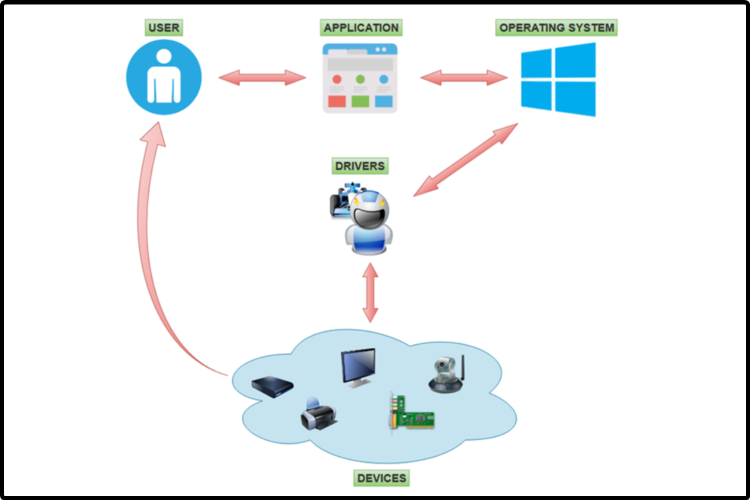 Fuente: Digital Citizen
Parece que algunos usuarios necesitan saber cómo instalar controladores manualmente en Windows 11, y te mostraremos las formas más fáciles de hacerlo.
Fuente: Digital Citizen
Parece que algunos usuarios necesitan saber cómo instalar controladores manualmente en Windows 11, y te mostraremos las formas más fáciles de hacerlo.
Para descubrir la opción más adecuada, asegúrate de probar todos los listados a continuación.
¿Cómo puedo instalar controladores manualmente en Windows 11?
1. Usa el menú de Configuración
Una forma eficiente e increíblemente práctica de instalar controladores manualmente en Windows 11 es con el menú de Configuración, es decir, utilizando la herramienta de Windows Update de tu computadora.
-
Abre Configuración.
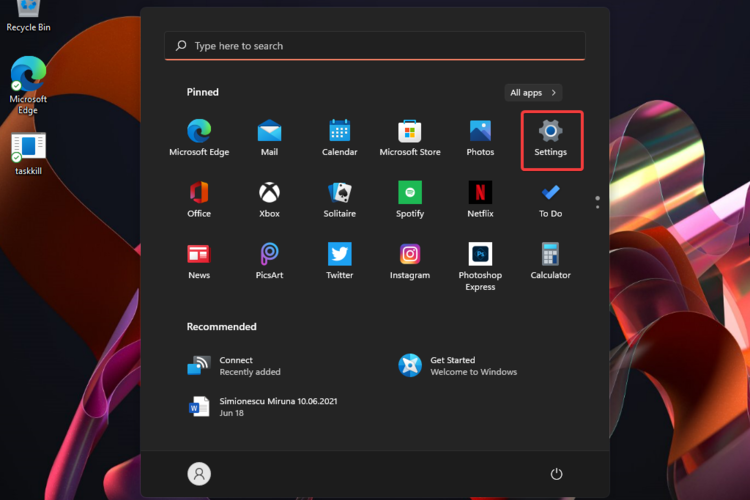
-
Ve a Windows Update, luego selecciona Opciones avanzadas.
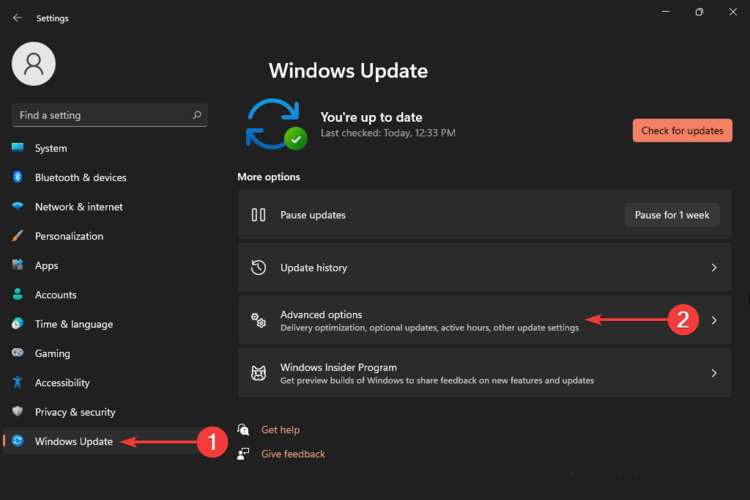
-
Selecciona Actualizaciones opcionales.
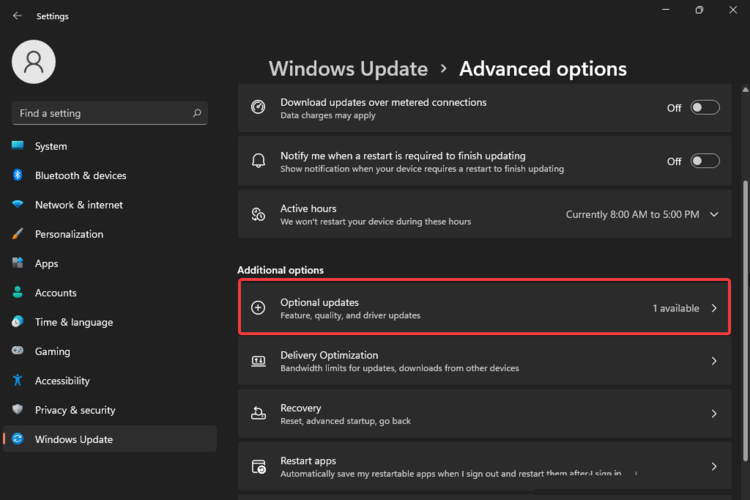
-
Expande la sección Actualizaciones de controladores, luego marca los controladores recomendados.
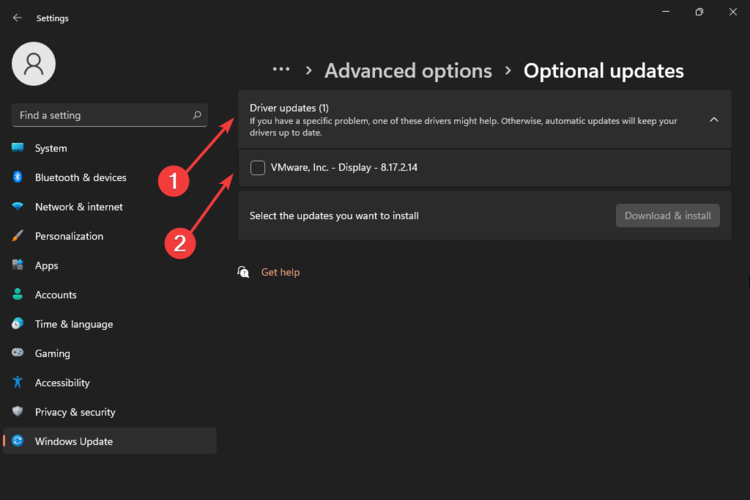
-
Haz clic en el botón Descargar e instalar.
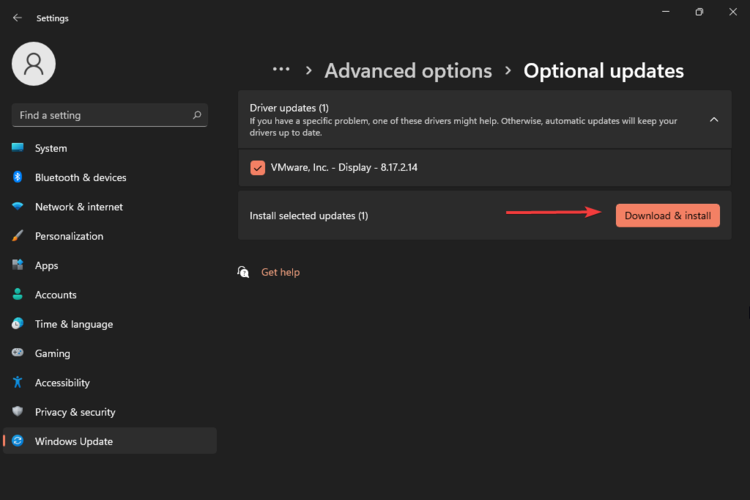
- Espera a que finalice el proceso de instalación de controladores.
2. Obtén controladores en Windows 11 desde el sitio web del fabricante
- Abre cualquier navegador web, luego busca el centro de descarga de controladores de tu fabricante de controladores.
- En la mayoría de los casos, debes buscar el modelo exacto de tu producto, pero también puedes buscar el controlador general.
-
Así que digamos que accedes al centro de descarga de Intel. En la barra de búsqueda, puedes escribir tus especificaciones necesarias, como en el ejemplo a continuación:
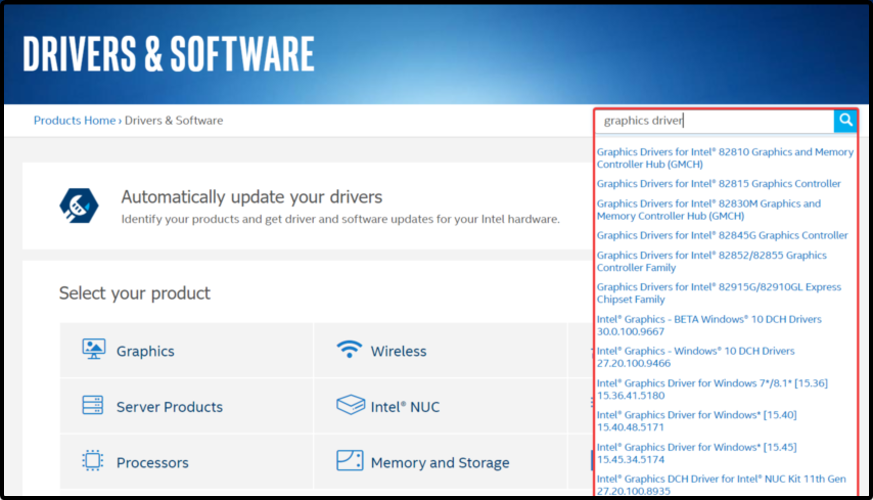
- Aparecerá una lista, luego tendrás que seleccionar uno de los controladores disponibles (recomendamos elegir los más recientes).
-
Haz clic en el botón Descargar.
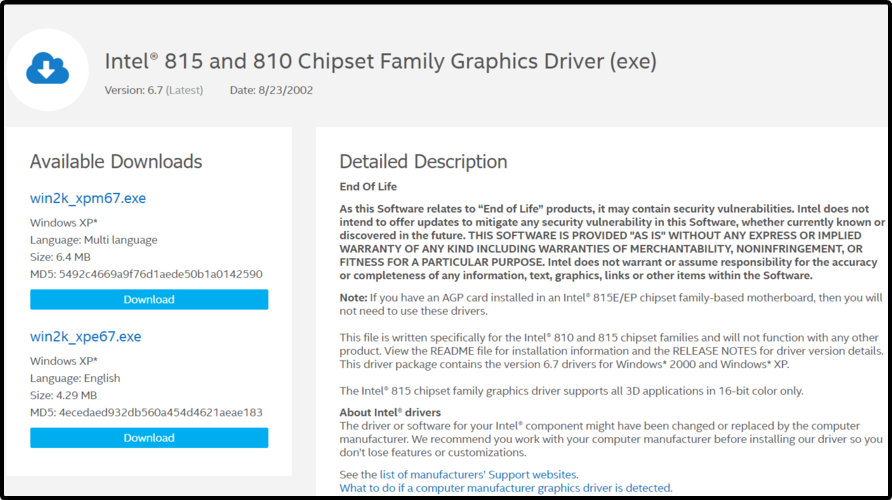
- Sigue las instrucciones en pantalla para instalarlo.
3. Usa el Administrador de dispositivos
-
Abre Administrador de dispositivos.
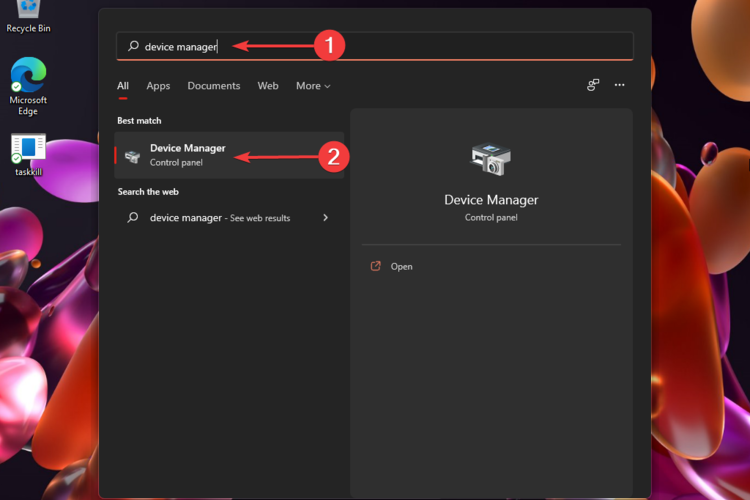
-
Expande la sección de controladores relacionados, luego haz clic derecho en el controlador necesario, y selecciona Actualizar controlador.
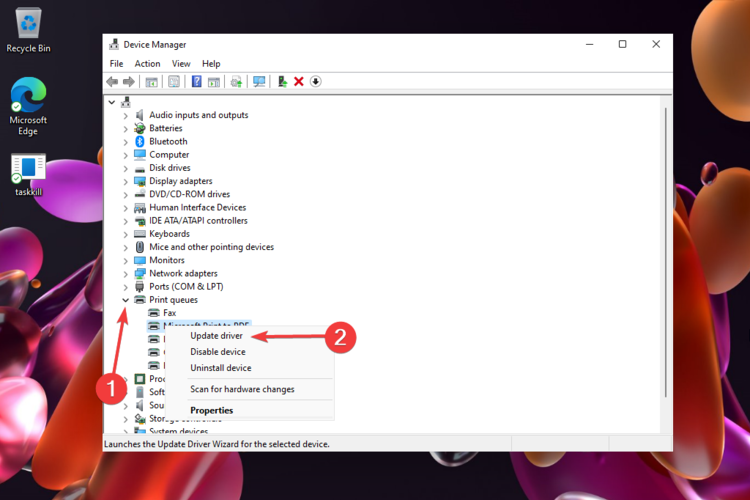
-
Elige Buscar controladores en mi computadora.
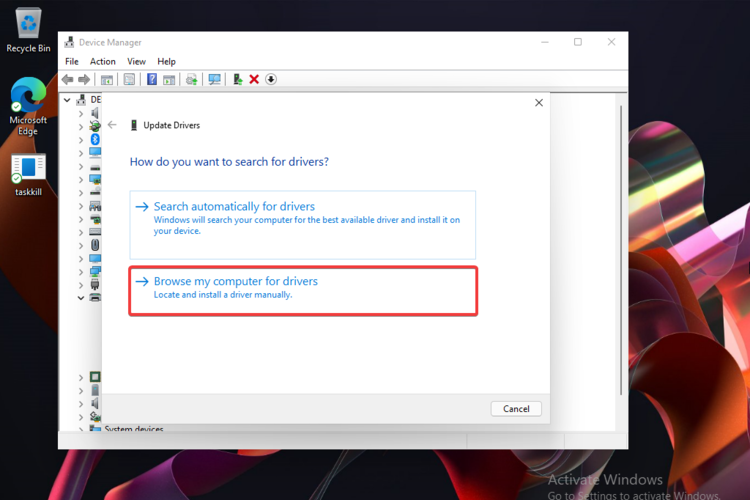
-
Haz clic en el botón Examinar, luego selecciona una ubicación para tu controlador.
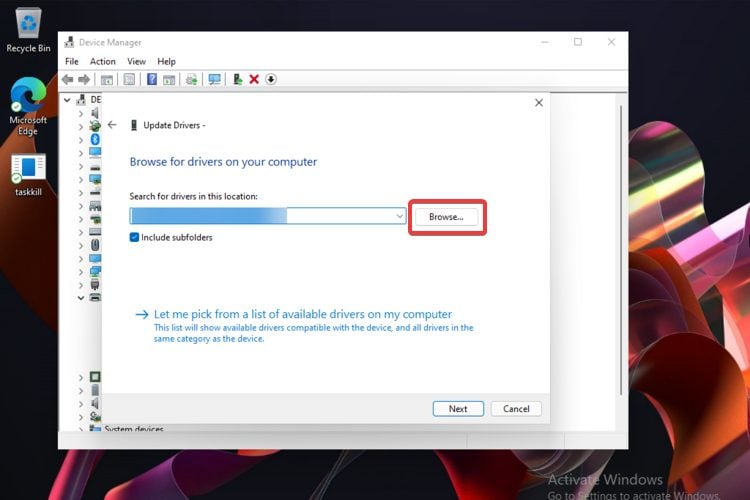
-
Haz clic en el botón Siguiente.
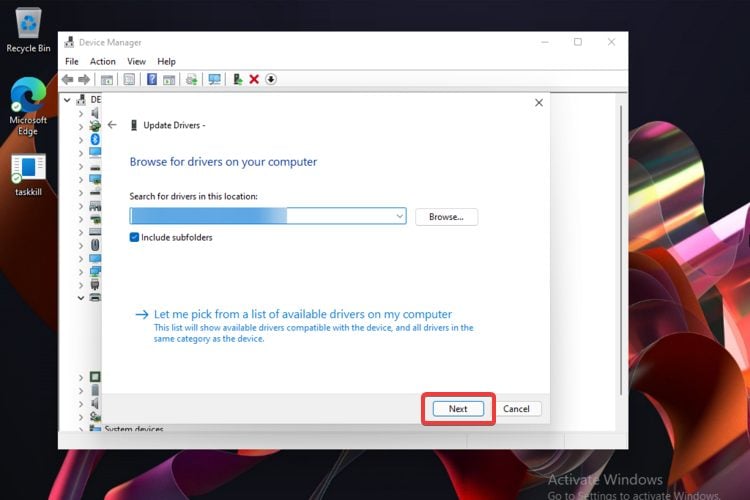
¿Cuáles son los problemas más comunes de los controladores?
Para prevenir cualquier problema relacionado con tus controladores, preparamos una lista de los problemas más comunes de los controladores. Además, asegúrate de que pronto publicaremos artículos con soluciones completas sobre estos problemas en Windows 11.
-
Errores de BSOD, también conocidos como errores de la Pantalla Azul de la Muerte
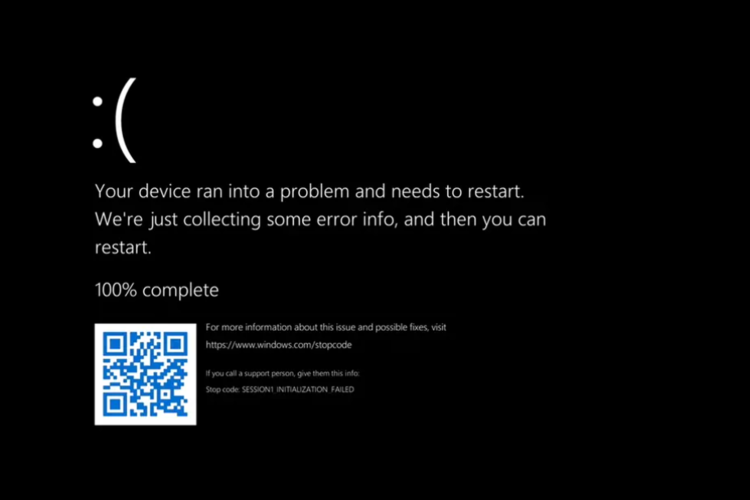
- Problemas de congelamiento de pantalla de la computadora
- La impresora o escáner no responde correctamente
- Problemas relacionados con el controlador del mouse, touchpad o pantalla táctil
- Problemas con el controlador de sonido y audio
- Problemas con el controlador de USB o teclado
Para prevenir todos estos problemas, recomendamos actualizar constantemente tus controladores. Es posible que te sientas abrumado si tienes que actualizar cada controlador manualmente cada vez que sea necesario.
Cuando hay problemas con hardware, periféricos o rendimiento de software, tener tus controladores funcionando es una operación que debes realizar. Lee más sobre este tema
- Solución: El dispositivo requiere más instalación en Windows 10/11
- Microsoft reemplaza JScript con JScript9Legacy para mejorar la seguridad en Windows 11
- Windows 11 Build 27898 añade pequeños íconos en la barra de tareas, recuperación rápida, compartición más inteligente
- Windows 11 Build 27898 Bug trae de vuelta el sonido de inicio clásico de Vista, de nuevo
En cuanto a los escaneos automáticos de controladores faltantes o desactualizados, solo podemos animarte a usar una herramienta dedicada para la actualización de controladores.
Sin embargo, una solución automatizada no solo descarga e instala controladores, sino que también los gestiona solucionando problemas, haciendo copias de seguridad y restaurándolos.
Puedes confiar en estas herramientas para realizar tales cambios y asegurar una instalación y actualización adecuada con los controladores más recientes y compatibles de Windows 11.
¿Con qué frecuencia debo verificar si hay controladores actualizados?
En términos generales, no tienes que verificar manualmente si hay controladores actualizados, y eso es porque Windows te avisará si hay uno nuevo disponible para actualizar.
Sin embargo, como cualquier otro componente de software, es posible que no siempre te lo comunique cuando haya una actualización disponible. Por lo tanto, es posible que debas verificar manualmente si hay controladores actualizados.
Si te preguntas con qué frecuencia deberías inspeccionar este tipo de acción, echa un vistazo a la información listada a continuación:
- Antes que nada, considera verificar si hay actualizaciones de controladores después de cada gran actualización de Windows.
- Debes examinar las actualizaciones de controladores cada vez que instales una nueva aplicación en tu PC.
- Considerando los controladores de GPU (unidad de procesamiento gráfico), puedes actualizarlos cada vez que salga un nuevo juego o programa de edición de video.
- Si necesitas conectar algún periférico a tu dispositivo (como un cable USB, impresoras o escáneres), debes verificar los controladores relacionados tan pronto como los asocies a tu computadora. Así, te asegurarás de que no dañen tu PC.
Tener un controlador optimizado requiere una actualización cada tres meses. Además, considera que también puedes acceder al Centro de Descargas de Microsoft y buscar el controlador que necesitas instalar.
Así que estos son los métodos más fáciles que te ayudarán a instalar controladores manualmente en Windows 11. Por supuesto, también puedes hacerlo de manera automática, que es una opción menos que consume tiempo.
Si tienes alguna otra pregunta sobre este tema, no dudes en comentar en la sección de abajo.













